Java для Майнкрафт / TLauncher [Windows/MacOS/Linux] [32/64x]
Для запуска нашего лаунчера и самой игры Minecraft, у вас обязательно должен быть установлена Джава. На данной странице, вы узнаете все основные подробности установки. На всё это у вас уйдёт не много времени, а в результате получите доступ к одной из самых популярных игр в истории. Дополнительно, узнайте какие версии Java используют новые и старые версии игры.
Важная информация
Для TLauncher нужна именно Java 8! В некоторых Linux системах работает и с Java 11.
Рекомендованная версия Джава для Minecraft (1.16.5 и ниже) на Windows: Java 8 Update 51 (приоритет) или Java 8 Update 45.
Рекомендованная версия Java для Майнкрафт (1.16.5 и ниже) на MacOS/Linux: Java 8 Update Последний.
Рекомендованная версия Джава для Minecraft (1.17 и 1.17.1) на Windows: Java 16 (используемая разработчиками игры).
Рекомендованная версия Java для Майнкрафт (1.17 и 1.17.1) на MacOS/Linux: Java 16 (используемая разработчиками игры).
НАСТРОЙКА JAVA ДЛЯ MAINCRAFT. ВЫДЕЛЯЕМ ПАМЯТЬ ДЛЯ JAVA
Рекомендованная версия Джава для Minecraft (1.18 и выше) на Windows: Java 17 (используемая разработчиками игры).
Рекомендованная версия Java для Майнкрафт (1.18 и выше) на MacOS/Linux: Java 17 (используемая разработчиками игры).

* Нужно использовать актуальную версию TLauncher 2.83 и выше.
Где скачать Java 8
MacOS*: Java MacOS x64 (MacOS 10.7.3 и ВЫШЕ версии!);
* Все версии взяты с официального сайта Java, не было внесено никаких изменений, подписаны цифровой подпись Oracle!
Установка Java в Windows (XP, 7, 8, 10)

2) Ищем пункт «Тип системы«, и возле него будет указана разрядность вашей системы.

2.1) Если указано «32-разрядная операционная система, процессор x64«, то рекомендуется переустановить Windows используя разрядность x64, так как процессор ваш поддерживает. В противном случаи, x32 обладает ограничениями на выделения оперативной памяти!
3) Определив вашу разрядность, скачиваем версию Java для x32 или x64 по ссылкам выше.
4) Запускаем скаченный установщик и нажимаем на кнопку «Install«. Произойдёт установка и теперь ваш компьютер готов к работе с Minecraft/TLauncher.

Установка Java в MacOS
1) Скачиваем версию Java под MacOS x64 по ссылке выше.
2) Запускаем скаченный образ DMG и запускаем в нём пакет установки PKG:

3) В первых двух окнах просто нажимаем «Продолжить«:
Как настроить управление в PоjavLauncher | Майнкрафт java на телефон


5) Готово! Теперь у вас установлена Java на OS X.

Установка Java в Linux
Установка Java в Ubuntu для TLauncher/Minecraft
2) Устанавливаем Java: sudo apt install openjdk-8-jdk и соглашаемся Y на установку.


Установка Java в Debian/Mint для TLauncher/Minecraft
2) Устанавливаем саму Java: sudo apt install default-jdk и соглашаемся Y на установку.


Установка Java в Fedora/CentOS для TLauncher/Minecraft
1) Открываем Терминал и выполняем стандартные sudo yum update и обновляем.
2) Устанавливаем Java: sudo yum install java-11-openjdk и соглашаемся Y на установку.


Решение проблем при установке Java
1) Не запускается установщик Java, без ошибок и окон.
1.1) Пробуем полностью перезагрузить компьютер и запустить снова установщик.
1.2) Если перезагрузка не помогает, нужно переустановить вашу ОС (Windows и т.д.), так как она сломалась.

Недавно майнкрафт обновился до майнкрафт 1.17, многие пользователи пиратских лаунчеров столкнулись с тем, что данная версия игры не запускается, ведь она требует Java 16 версии и игра просто не запускается. Некоторые лаунчеры уже умеют автоматически исправлять эту проблему (TL Legacy например), другие научатся в ближайшее время, а пока в этой новости Вы узнаете где взять эту джаву и решить ошибку запуска.
Давайте немного разберемся, что это и как:
Начиная с предварительной версии 21w19a и с релиза 1.17 игра работает на более новой версии JAVA, лицензионный лаунчер это знает, он автоматически скачивает и устанавливает все необходимое, а вот многие пиратские лаунчеры этого пока не умеют, потому пиратам придется делать это руками.
К сожалению, не достаточно просто указать в лаунчере новую версию JAVA, новые версии игры работать будут, другие, более старые версии игры работать тоже будут, а вот многие моды на старых версиях всего скорее работать не будут, так как они устарели.
Где скачать и как установить Java 16:
Вам не нужно удалять старую версию Java (она нужна для игры на старых версиях), нужно скачать и установить 16 версию, и использовать именно ее для запуска снапшотов и версии 1.17.
Скачать Java 16:
Как я уже сказал, большинство актуальных лаунчеров уже давно научилось скачивать и подключаться нужную версию Java, если по каким-то причинам вы хотите использовать другую версию, то вам придется указывать путь до Java.exe вручную.
Адреса расположения версий Java:
При установке 32bit: C:Program FilesAdoptOpenJDKjdk-16.0.1.9-hotspotbinjava.exe
При установке 64bit: C:Program FilesJavajdk-16.0.2binjava.exe
Предупреждение :
Повторю еще раз, для особенно слепых, кратко и поделу.
До Minecraft 1.17, а именно до снапшота 21w19a все версии игры отлично работали на Java 1.8.0_281, с модами и без модов, НО теперь все новые версии игры требуют версии Java 16, лиц лаунчер сам скачивает и использует нужную версию, а вот пиратам не повезло.
Многие пиратские лаунчеры этого пока не умеют, возможно не все научатся, потому что бы сейчас, а может быть и потом запускать на пиратском лаунчере Minecraft 1.17 нужно установить Java 16 и использовать именно ее для запуска игры. Прочие ванильные версии Minecraft работают на Java 16, а вот версии с модами НЕ РАБОТАЮТ на Java 16, для их запуска вам нужно указывать старую добрую Java 1.8.0.
Java для Minecraft
Люди, проводившие время в играх на кнопочных телефонах, наверняка помнят логотип Java. Этот язык программирования не теряет популярности – он всё ещё используется для разработки. Узнаем, как скачать Джаву для лаунчера Майнкрафт и исправить некоторые её известные ошибки типа «Java Virtual Machine Launcher». Если у Вас отсутствует Java, то игра попросту может не запуститься. Однако это не является большой проблемой, её можно устранить за пару минут.
Несмотря на то, что заголовок данной страницы “Джава для Майнкрафт”, для этой игры не существует никакой специальной версии Java. Вам просто нужно скачать на нашем сайте и установить самую обычную версию программы.
Возможности
Главное преимущество этого языка в том, что он работает независимо от ОС и оборудования.
Разрабатывать Джаву начинали ещё в 1990 году и к настоящему моменту выпустили 12 основных версий (первую – в 1996-м). Перечислим более развитые:
Для Minecraft требуется обязательная установка Джавы, иначе поиграть пользователям на лаунчере не удастся.
Как установить Java на компьютер
Скачать Java для лаунчера «Майнкрафт» можно бесплатно на нашем сайте, для этого нажмите кнопку ниже.
Инструкция по установке Java:
Если при установке выбивает ошибку – проверьте наличие другой версии Джавы на ПК. При обнаружении программы её нужно деинсталлировать и установить обновление.
Распространённые ошибки Java при запуске лаунчеров и их решение
Популярные сбои Джавы в «Майнкрафт» не очень серьёзны, поэтому исправить их нетрудно.
The launcher can’t start! You need to install Java – такое сообщение часто видят пользователи пиратских версий «Майнкрафт».
Первая причина сбоя Java Virtual Machine Launcher – нехватка памяти. Чаще всего встречается после неправильного выхода из игры.
Если вам не удалось устранить ошибку самостоятельно, посмотрите видеоинструкцию ниже и повторите действия.
Скачать Java (джава) для майнкрафт, JRE 8, JDK 16, 17 [1.18.1] [1.17.1] [1.16.5] [1.15.2] [1.14.4] [1.12.2] [1.7.10]

В данной новости вы сможете скачать Java (джава) для игры Minecraft (майнкрафт), если у вас не запускается майнкрафт, либо есть какие то проблемы с игрой, попробуйте переустановить Java на самую актуальную. В новости я выложу все необходимые версии Java как для клиента (игрока), так и для сервера.
Майнкрафт (в исполнении Java edition конечно, не Bedrok) написана на языке программирования Java и запускается именно на java.exe, потому для запуска игры необходимо иметь актуальную версию джавы, правильной версии, если ваша версия очень сильно устарела и давно не обновлялась, игра может не запуститься, либо после установки некоторых модов игра будет вылетать (крашиться), так же игра может вылетать при запуске шейдеров, тормозить, лагать, показывать низкий FPS с шейдерами, даже если у вас мощный пк и хорошая видеокарта.
Предупреждение :
Самой главной ошибкой и самой главной проблемой с Java является то, что в России большинство игроков пираты, и используют пиратские лаунчеры. Лицензионный лаунчер сам скачивает и устанавливает правильные версии Java, а вот пиратские лаунчеры часто устанавливают устаревшие версии.
Ручная переустановка при этом может не помочь, так как лаунчер просто продолжает использовать собственную, устаревшею версию. После установки обновленной версии, вам нужно удостовериться что в игре используется именно она, если это не так, то в настройках лаунчера указать путь до новой версии.
Необходимые версии Java:
Сложности и частые вопросы:
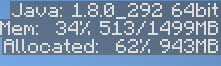
2014 год) может доставить проблем, а вот разница между 1.8.0_292 и 1.8.0_301 минимальна.
Java последняя версия
Программный продукт Java, который считается в мире самой популярной среди аналогов, нужна для корректного запуска и последующий работы с разнообразными приложениями или играми, которые создавались для различных операционных систем. Скачать Java можно нажав на кнопку, которая находится ниже.
Загрузка программы
Возможности Java
Много софта для персонального компьютера работающих под управлением ОС Windows разрабатывались на языке программирования Java. Сам язык Джава долгое время считался кроссплатформенным, а это означает что приложения, написанные на этом языке, могут функционировать на разных операционных системах.
На нынешний момент времени линейка операционных систем имеет Windows разную разрядность и это может быть 32 — битная разрядная система или 64. В зависимости от того какую по разрядности ОС систему вы используете на своём компьютере, нужно загружать такую же версию программы Java для ПК.
Любой желающий может бесплатно скачать Java для Windows. Это программное обеспечение представляет собой основу этой ОС, которая обеспечивает, а также даёт возможность использовать многие возможности современных технологий. Если своевременно обновлять программу Джава для ПК, пользователь такого компьютера сможет на Интернет страницах просматривать потоковое видео, вести общение с разными людьми из любой страны, участвовать в игровых баталиях, разработанных по последним игровым технологиям и многое другое. Безусловно, для обеспечения этих всех прелестей современных технологий, компьютер должен быть подключен к Интернету.
- ← Как установить яву в браузере
- Как установить яву на линукс →
Источник: kak.voipscan.ru
Как включить джаву для майнкрафта
Если браузер без проблем воспроизводит видеоролики, сайты пестрят онлайн-приложениями и радуют различными удобными функциями – значит, плагин Java включен и работает нормально. Java используется большинством сайтов, поэтому в случае их некорректной работы возникает необходимость разобраться с тем, как включить поддержку этой технологии.
1 Для Google Chrome: введите в адресной строке браузера команду «about:plugins». В списке плагинов найдите Java и проверьте его статус. Если отображается надпись «Включить», нажмите по ней. При включенном плагине на экране появляется надпись «Отключить». Чтобы впредь не пришлось подтверждать включение Java, установите галочку напротив пункта «Всегда разрешена».
2 Возможно, вы столкнетесь с ситуацией, когда Java вообще не установлен. Тогда можно пройти по и проверить это, нажав на соответствующую строку. В случае, если сервис обнаружит отсутствие плагина Java, вам предложат его загрузить и установить. После успешной установки в окне браузера появится запрос о включении Java, или его нужно будет подключить способом, описанным выше.
3 Для Mozilla FireFox: вызовите меню браузера (вверху экрана справа) и перейдите в раздел «Дополнения». В открывшемся окне перейдите на вкладку «Плагины» и найдите в списке уже установленных ранее программ Java (TM) Platform. Установите значение параметра работы Java «Всегда включать». В том случае, если Java отсутствует в списке плагинов, его нужно предварительно установить по .
4 Для Opera: поскольку в этом браузере уже есть встроенные компоненты Java, его включение производится одновременно вместе со всеми плагинами. Для этого в меню «Настройки» найдите вкладку «Веб-сайты», затем активируйте пункт «Запускать автоматически» в разделе «Плагины».
5 Для Internet Explorer: в пункте меню браузера, которое можно открыть, нажав на значок шестеренки в правом верхнем углу экрана или на клавиши Alt+X, выберите пункт «Свойства браузера». Затем найдите вкладку «Безопасность» и кликните по кнопке «Другой». Появится внушительный список параметров, среди которых нужно найти пункт «Выполнять сценарий приложений Java» и включить его.
6 Для Яндекс.Браузер: включение Java выполняется практически аналогично этому процессу в Chrome. Напишите «browser://plugins» в адресной строке и нажмите «Enter». Откроется окно с перечнем установленных плагинов. Если плагин Java отключен, активной будет команда «Включить», а шрифт надписи будет светлым. После включения поставьте галочку напротив «Разрешать всегда» и закройте окно настроек.
Теперь вы знаете не только о том, как включить поддержку Java в браузере. При возникновении проблем с другими плагинами алгоритм действий будет таким же. Обратите внимание, что Java и JavaScript – это не одно и то же, и поддержка последнего включается совершенно по-другому.
Эмуляторы java для запуска на компьютере
Обзор эмуляторов java — машин послужил поводом для открытия новой рубрике на qiqer.ru — «Для телефона». В этой рубрике будет все самое интересное и полезное для наших незаменимых помощников, которые ныне используются не только как средство связи, но и как фототехнику и источником информации и развлечений. В телефоны имеющие поддержку java, можно устанавливать любые приложения, игры.
Время, которое тратится на поиск нужной игры или приложения можно сократить установив на компьютер специальные программы способные сэмулировать телефон на компьютере, точнее java машину, через которую можно запустить любое приложение без закачки его на телефон. Несомненно, такие инструменты очень удобны, когда требуется перебрать из большой кучи игр самые достойные, и не мучать свой телефон устанавливая и удаляя «мусор». Не исключаю тот вариант, что некоторые пользователи умудряются нацеленно играть через такие эмуляторы, а кто-то сидеть в mini — opera, что на мой взгляд вполне нормально, если нужно сэкономить трафик.
Sjboy Emulator

Самая настоящая Nokia N70 на вашем компьютере
Достаточно простой в использовании инструмент для запуска java на персональном компьютере. Сразу, что бросается в глаза при запуске — главное окно в виде телефона, этакий скин подумаете вы, нет правильно, это полная эмуляция java машины телефона Nokia 3100(можно выбрать N70, sony ericsson k750, mtorola v300)с полной эмуляцией я поспешил, правильней будет сказать, что при выборе какого-либо телефона из 4-х, программа подстроит разрешение экрана под приложение. Например: выбрали k750 — java приложение растянется на 176×220 (разумно выбирать Nokia N70 с разрешением 320×240). Далее можете тыкать по экрану телефона если хотите нажать какую то кнопку в приложении, либо нажимать по клавиатуре виртуального телефона, решать вам.
Единственная дополнительная функция, входящая в состав программы, это SnapShot. Из названия, можно вычислить предназначение — снимок области экрана виртуального телефона с запущенным java приложением.
Один из недостатков Sjboy Emulator — нет поддержки работы с файловой системой, так что если появится желание что-то скачать через оперу-мини программа выдаст ошибку при сохранении. Тем не менее, при своем малом весе(чуть более 1 мб) Sjboy Emulator не нуждается в установке дополнительных компонентов java машины для windows.
Поигравшись с этой утилитой, запускающей java, я исчерпал все ее возможности и больше ничего сказать немогу, лучше опишу более профессиональный инструмент KEmulator
Интерфейс: английский Системы: Windows 95/98/ME/xp Vista
Лекарство: не требуется
- Как таковых, по работе недочетов не обнаружено, но есть существенные минусы в функциональном плане
KEmulator

Qiqer.ru в мини-опере
Разработчики этой программы сделали уклон именно на более продвинутых пользователей. В случае с Sjboy Emulator все было максимально упрощено, пользователи были лишены возможности настроить опции параметров разрешения экрана, сети, кнопок управления, fps итд.
В KEmulator меню настроек может спугнуть плохо разбирающихся юзеров, чтобы такого не было распишу каждую секцию настройки программы подробно.
- меню midlet — указываем где расположены файлы приложения (jar или jad)
- tool — в этом меню находятся самые полезности утилиты — запись в Avi — все, что вы натворите в java приложении программа заснимет. также в меню, есть команда включения интернета для приложения(по умолчанию интернет открыт для приложений). Помимо этих наворотов, можете поколдовать с размером экрана, растянуть его хоть на весь монитор, чтобы в максимальном размере рассмотреть увеличение пикселя в n-ое количество раз рассмотреть, то бишь цветные квадратики =). В дополнение, программа имеет при себе даже казалось бы, ненужные функции: пауза «проигрывания» приложения, запись всех клавиш, которые вы нажали.
- В последнем меню «View», находятся настройки управления отображения java приложений. Можно настроить разрешение, горячие клавиши, соответствующие кнопкам на телефоне. Если нажать Keypad, то справа откроется окошко с клавиатурой телефона, с помощью которой также предоставляется возможность управлять приложением. Что касается запуска java, то в опциях есть возможность выбрать из немаленького списка телефон, эмуляцию которого нужно произвести, там же настраиваются разрешение экрана и горячие клавиши.
Интерфейс: английский Системы: Windows 95/98/ME/xp Vista
Лекарство: не требуется
- Нестабильная работа при запущенном мидлете, зависания
Очевидно, что KEmulator превосходит Sjboy Emulator по всем статьям в функциональном плане. Эмуляция отлично работает у обеих программ
Большое число пользователей начали испытывать трудности при отсутствии Java в обозревателе Mozilla Firefox новых версий. Связано это с прекращением поддержки почти всех плагинов. Однако всегда можно скачать и включить Java в Firefox. В данной пошаговой инструкции рассмотрим этот процесс более подробно.
Плагин Java для Mozilla
Нужно напомнить, что Джава – это отдельный язык, который поддерживает отображение некоторых объектов на странице, в том числе анимации. Если поддержка java в браузере Firefoxе включена, некоторые фрагменты сайта не будут отображаться на экране
Для 64-битной версии обозревателя запустить плагин Ява не получится. Java и Javascript – две разные технологии, помните это!
Пошаговая инструкция
Предоставим подробную инструкцию по включению плагина Java.
- Загрузка плагина Джава. При запуске Mozilla Firefox переходим на сайт Джава и нажимаем кнопку Загрузить Ява бесплатно. Подтверждаем Соглашение и начинаем скачивание. Далее сохраняем установочный файл и осуществляем его запуск.
![]()
- Установка Java. Выбираем функцию Install и ждем, пока данные установятся на компьютер. Если старая версия установлена, то появляется окно, в котором можно произвести удаление нажатием кнопки Uninstall. При этом старые данные будут удалены. Жмем кнопку Next. Новая версия установлена, нажимаем Close.
![]()
- Включаем Джава. Выполняем перезапуск браузера. Открываем раздел Инструменты и Дополнения. Находим Java(TM) Platform SE, затем выставляем значение о постоянном включении.
![]()
- Добавить сайт в исключения. С восьмой версии разработчики внесли стандарты для блокировки небезопасных приложений на Джава. Если есть необходимость в их запуске, то нужно внести их в исключения. Для этого открыть меню Пуск – Панель управления и в поисковой строке выбрать Панель Управления Java. Здесь переключиться на вкладку Security и выбрать опцию Edit Site List. Нажать Добавить и указать адрес необходимого сайта или игры, которую надо запустить в обход блокировки. Жмем продолжить, а затем при запуске игры даем разрешение на ее использование.
Придерживаясь этой инструкции, можно включить Ява в Фаерфокс и использовать его для поддержки фрагментов сайтов и страниц.
Важно! Установка Java необходима только с официального сайта разработчиков во избежание попадания вирусов и другого программного обеспечения, способного нарушить правильную работу компьютера
Источник: iclubspb.ru
Установка любой версии Java на Linux (DebianUbuntuCentOS)
✔️ В данной статье мы рассмотрим установку разных версий Java и их использование на сервере ОДНОВРЕМЕННО и НЕЗАВИСИМО друг от друга.
❗️ ❗️ Команды для быстрой установки каждой версии Java: ❗️ ❗️
Java 8
mkdir /usr/lib/jvm/
cd /usr/lib/jvm/
wget —no-check-certificate https://joinserver.ru/java/jdk-8u291-linux-x64.tar.gz
tar -xvf jdk-8u291-linux-x64.tar.gz
mv jdk1.8.0_291 java-8-oracle
Сделать как Java по умолчанию ln -s /usr/lib/jvm/java-8-oracle/bin/java /usr/bin/java
Или использовать напрямую, например: /usr/lib/jvm/java-8-oracle/bin/java -Xms128M -Xmx4096M -jar server.jar
Java 9
mkdir /usr/lib/jvm/
cd /usr/lib/jvm/
wget —no-check-certificate https://joinserver.ru/java/jdk-9+180_linux-x64_bin.tar.gz
tar -xvf jdk-9+180_linux-x64_bin.tar.gz
mv jdk-9 java-9-oracle
Сделать по умолчанию ln -s /usr/lib/jvm/java-9-oracle/bin/java /usr/bin/java
Или использовать напрямую, например: /usr/lib/jvm/java-9-oracle/bin/java -Xms128M -Xmx4096M -jar server.jar
Java 11
mkdir /usr/lib/jvm/
cd /usr/lib/jvm/
wget —no-check-certificate https://joinserver.ru/java/jdk-11.0.12_linux-x64_bin.tar.gz
tar -xvf jdk-11.0.12_linux-x64_bin.tar.gz
mv jdk-11.0.12 java-11-oracle
Сделать по умолчанию ln -s /usr/lib/jvm/java-11-oracle/bin/java /usr/bin/java
Или использовать напрямую, например: /usr/lib/jvm/java-11-oracle/bin/java -Xms128M -Xmx4096M -jar server.jar
Java 15
mkdir /usr/lib/jvm/
cd /usr/lib/jvm/
wget —no-check-certificate https://joinserver.ru/java/jdk-15.0.1_linux-x64_bin.tar.gz
tar -xvf jdk-15.0.1_linux-x64_bin.tar.gz
mv jdk-15.0.1 java-15-oracle
Сделать по умолчанию ln -s /usr/lib/jvm/java-15-oracle/bin/java /usr/bin/java
Или использовать напрямую, например: /usr/lib/jvm/java-15-oracle/bin/java -Xms128M -Xmx4096M -jar server.jar
Java 16
mkdir /usr/lib/jvm/
cd /usr/lib/jvm/
wget —no-check-certificate https://joinserver.ru/java/jdk-16.0.2_linux-x64_bin.tar.gz
tar -xvf jdk-16.0.2_linux-x64_bin.tar.gz
mv jdk-16.0.2 java-16-oracle
Сделать по умолчанию ln -s /usr/lib/jvm/java-16-oracle/bin/java /usr/bin/java
Или использовать напрямую, например: /usr/lib/jvm/java-16-oracle/bin/java -Xms128M -Xmx4096M -jar server.jar
✔️ Каждую Java можно использовать не делая её Java по умолчанию.
Для запуска серверов на разных версиях Java воспользуемся командами ниже,
Например 2 сервера находятся в папках
/home/server1/server.jar
/home/server2/server.jar
ДЛЯ ЗАПУСКА МОЖНО ИСПОЛЬЗОВАТЬ ТАКУЮ КОМАНДУ:
Первый сервер запускаем на Java 16.
cd /home/server1 ; /usr/lib/jvm/java-16-oracle/bin/java -Xms128M -Xmx4096M -jar server.jar
Второй сервер запускаем на Java 8.
cd /home/server2 ; /usr/lib/jvm/java-8-oracle/bin/java -Xms128M -Xmx4096M -jar server.jar

❗️ ❗️ КАК ЗАКАЗАТЬ СЕРВЕР МАЙНКРАФТ СМОТРИТЕ — ЗДЕСЬ ❗️ ❗️
ПРОМО-КОД НА СКИДКУ 15%: ready-steady-go
Источник: my.hosting-minecraft.ru


